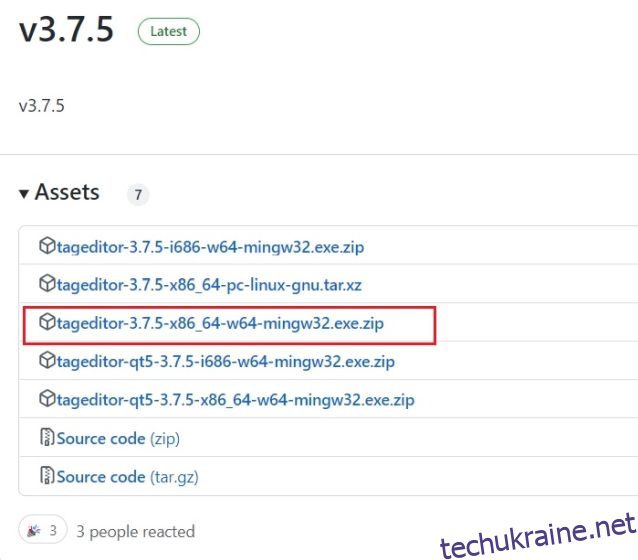Іноді ми хочемо змінити мініатюру певних відео на наших комп’ютерах на круті постери до фільмів або ілюстрації, залежно від медіафайлу. Однак на комп’ютерах під керуванням Windows немає рідного способу зробити це. Вам потрібен сторонній інструмент, щоб змінити ескізи відео у Провіднику файлів у Windows 10 і 11. Не хвилюйтеся, оскільки ми не збираємося використовувати важкі відеоредактори в Windows для виконання цього легкого завдання. У цій статті ми додали кроки для зміни, додавання або повного видалення мініатюр із відео на ПК з Windows. На цій ноті давайте почнемо.
Зміна ескізів відео у Провіднику файлів (2022)
У цьому підручнику ми будемо використовувати Редактор тегів, безкоштовну утиліту з відкритим вихідним кодом, яка дозволяє змінювати мініатюри відео на ПК з Windows. Він підтримує кілька медіаформатів, і ви також можете додати багато деталей метаданих. Крім того, додаток швидкий і простий у використанні. Не дивлячись на це, ось кроки, які вам потрібно виконати.
1. Завантажте Редактор тегів з його Сторінка GitHub на вашому ПК з Windows. Переконайтеся, що ви завантажили ZIP-файл, виділений на знімку екрана нижче. Номер версії може змінитися в майбутньому.
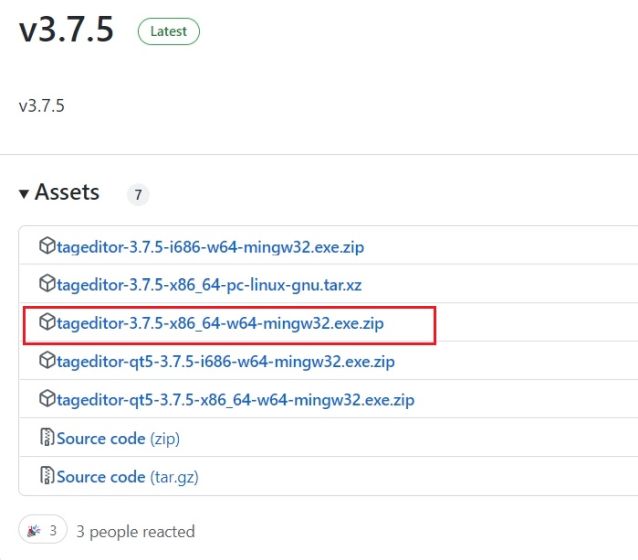
2. Після цього розпакуйте ZIP-файл на комп’ютері з Windows 11/10 і перейдіть до розпакованої папки. Ви можете клацнути правою кнопкою миші на файлі ZIP і вибрати «Видобути все».
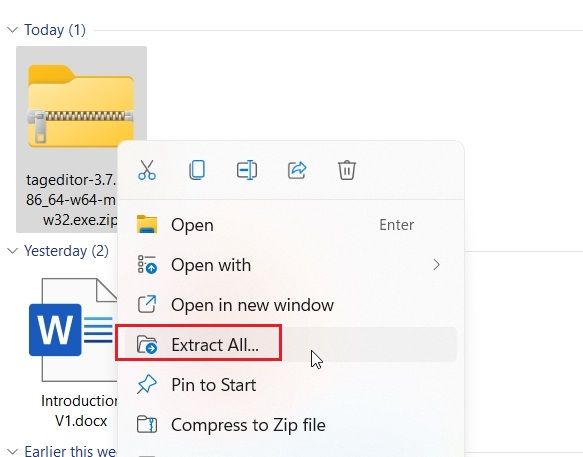
3. У папці двічі клацніть файл EXE, щоб запустити редактор тегів. Це дозволить вам змінити мініатюру відео у Провіднику файлів у Windows 10 і 11.

4. Коли програма відкриється, знайдіть відеофайл на лівій бічній панелі, переглянувши свої диски та папки.
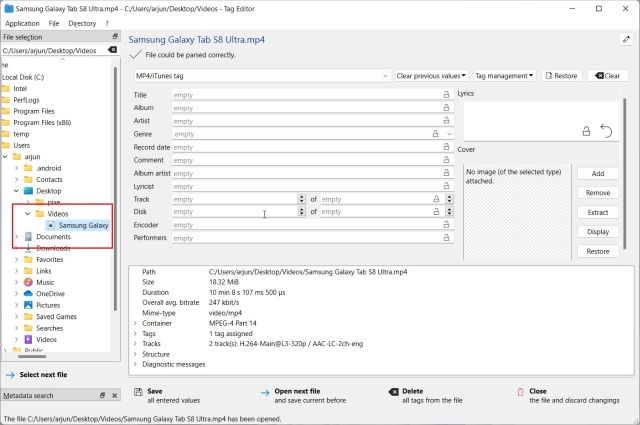
5. Вибравши відеофайл, натисніть «Додати» або «Змінити» праворуч.
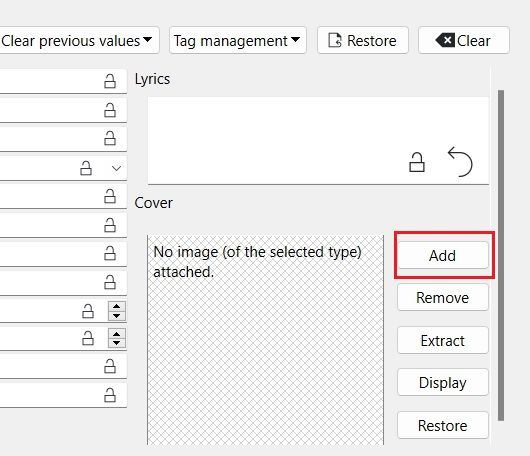
6. Після цього виберіть зображення, яке ви бажаєте використати як мініатюру для відеофайлу. Якщо ви отримаєте запит на підтвердження, натисніть «Так».
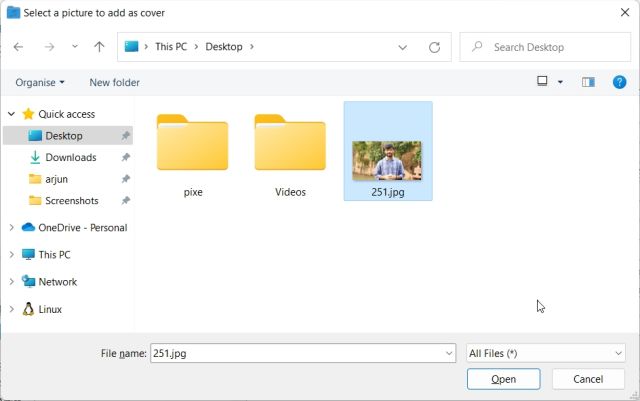
7. Нарешті, натисніть «Зберегти» внизу, і все готово. Тепер ви можете закрити програму.
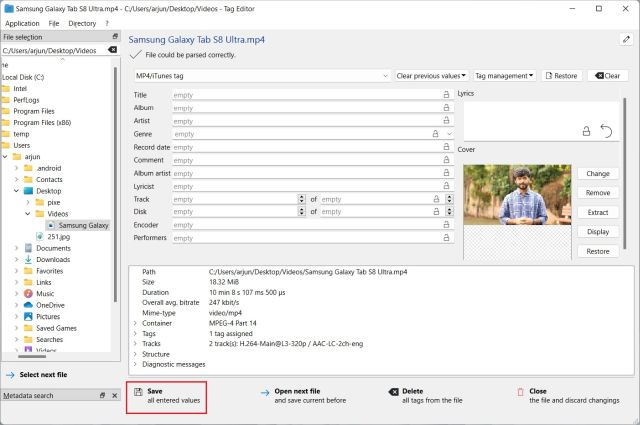
8. Як ви бачите тут, мініатюра відео змінилася на моєму ПК з Windows 11. Тепер ви можете безпечно видалити файли .bak, створені під час процесу.
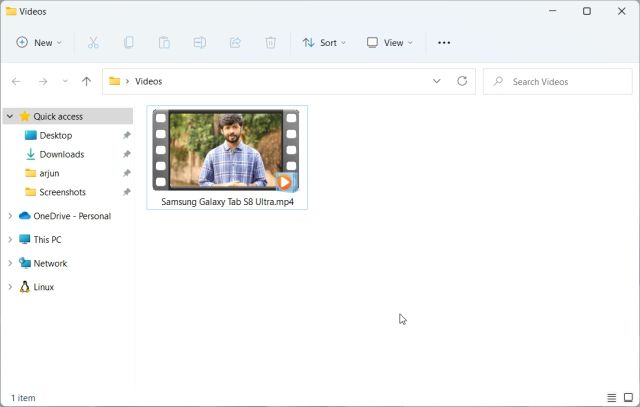
9. Якщо ви хочете видалити мініатюру відео, натисніть «Видалити». Крім того, ви можете додати багато атрибутів до відеофайлу за допомогою цієї програми.
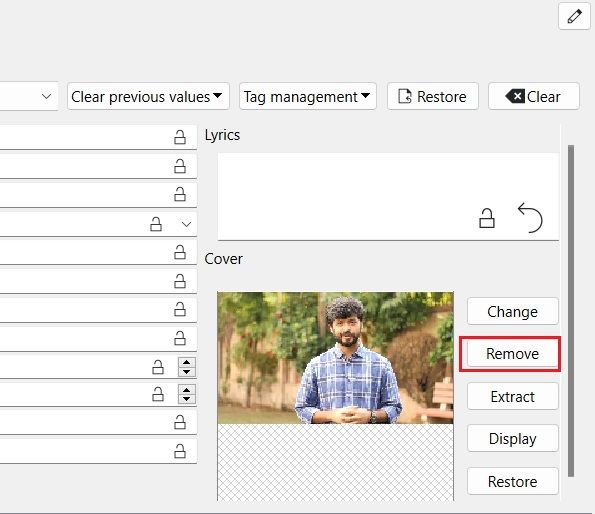
Додайте, змініть або видаліть мініатюри відео в Windows 10 і 11
Отже, це кроки, які вам потрібно виконати, щоб додати, змінити або видалити мініатюри відео на ПК з Windows 10 і 11. Мені б хотілося, щоб Microsoft надала можливість змінити мініатюру відео у вікні властивостей. Тим не менш, це стороннє рішення працює чудово, і у вас не повинно виникнути проблем. Якщо ви шукаєте найкращі медіаплеєри для Windows 10/11, перегляньте наш підібраний список. А щоб дізнатися, як додавати субтитри до своїх відео, у нас є докладний підручник, за посиланням тут. Нарешті, якщо у вас виникли запитання, повідомте нас у розділі коментарів нижче.